Как можно заблокировать человека в контакте
Содержание
- Блокируем со страницы пользователя
- Используем Черный список
- Как разблокировать человека
- Как ограничить доступ к некоторым данным
- Блокируем пользователя навсегда (не рекомендуется)
- Заключение
- Видео по теме
- Как временно заблокировать человека в ВК
- Черный список
- Через страницу пользователя
- Блокировка навсегда
- Техподдержка
- Группы для блокировки пользователей
- Чёрный список В Контакте
- Как заблокировать пользователя В Контакте
«ВКонтакте» — популярнейший ресурс Рунета. Миллионы людей ежедневно используют его, чтобы слушать музыку, читать новости, а самое главное — переписываться со своими друзьями. Иногда пользователь может оскорбить вас или же просто начать нежелательный диалог. Чтобы избавиться от надоедливого собеседника или запретить ему просматривать ваши данные, используется функция добавления в черный список. Ниже мы подробно расскажем, как именно заблокировать человека ВК разными способами.
Блокируем со страницы пользователя
Черный список (ЧС) — перечень страниц тех людей, которых вы заблокировали. Они не могут просматривать ваши фотографии и другие сведения, а также отправлять вам сообщения.
Заблокировать «ВКонтакте» человека очень просто. Выполняем это пошагово:
- Открываем страницу человека.
- Нажимаем на пункт «Действия» под иконкой аватарки.
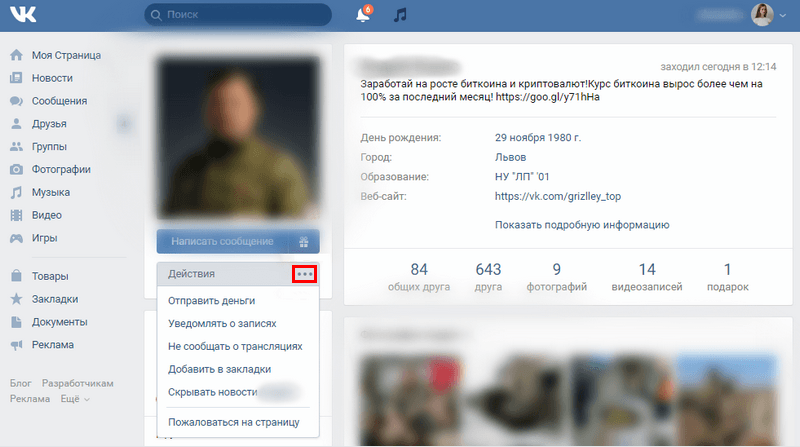
- Выбираем раздел «Пожаловаться на страницу».
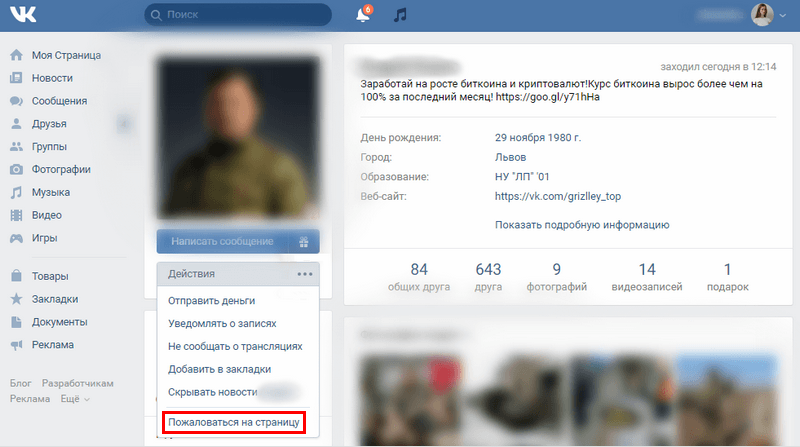
- Указываем одну из предложенных причин блокировки либо в свободном окне комментария описываем собственную проблему.

- Помечаем галочкой надпись «Закрыть «имя пользователя» доступ к моей странице».

- Нажимаем Отправить .

Готово! Вы добавили нежелательный аккаунт в Черный список.
Если вы добавляете в ЧС своего друга, то из списка друзей он автоматически удаляется.
Обратите внимание! Когда вы жалуетесь на пользователя, то не только запрещаете ему отправлять вам сообщения, но и просматривать ваши фотографии.
Используем Черный список
Второй способ блокировки — непосредственно через ЧС. Для этого метода используем следующую инструкцию:
- Нажимаем на иконку всплывающего меню в правом верхнем углу страницы.
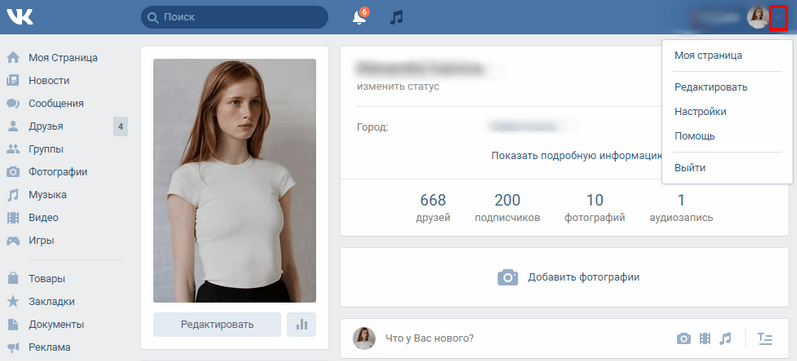
- Выбираем пункт «Настройки».
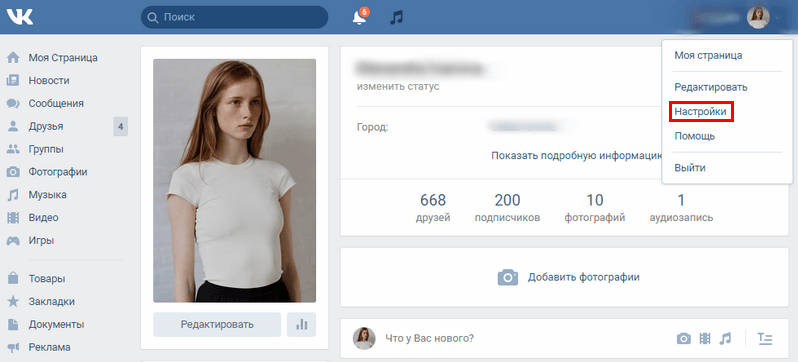
- Открываем вкладку «Черный список» в разделе справа.
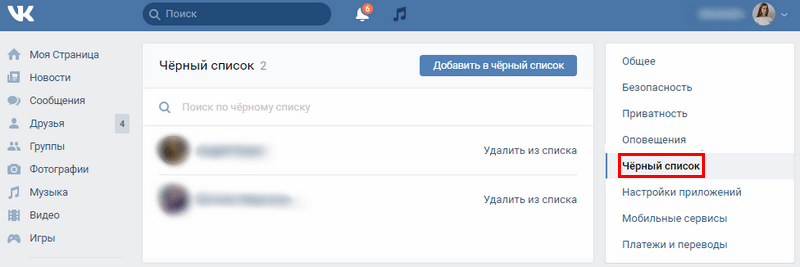
- Нажимаем на кнопку Добавить в черный список .
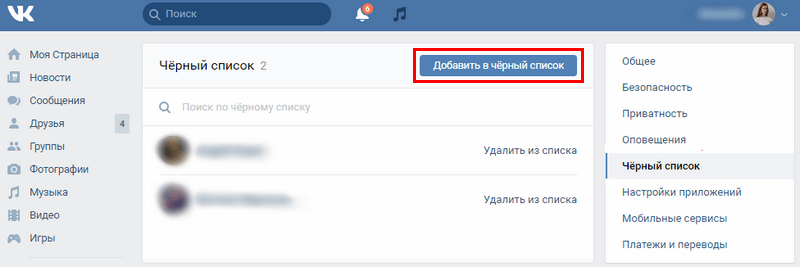
- Выбираем пользователя из френд-листа и нажимаем Заблокировать /вводим ссылку на страницу пользователя.

Важно! Заблокировать таким образом можно не только человека, но и сообщество (публичную страницу) или группу «ВКонтакте». Для этого необходимо ввести ссылку на нее в строке поиска Черного списка.
Как разблокировать человека
Если заблокировали чью-то страницу, доступ ограничивается не навсегда. Пользователя можно удалить из Черного списка, тем самым восстановив его возможности писать вам и просматривать личные данные. Это можно сделать двумя способами.
Рассмотрим первый способ — через страницу заблокированного человека:
- Открываем профиль пользователя.
- Нажимаем на меню функций под аватаркой.
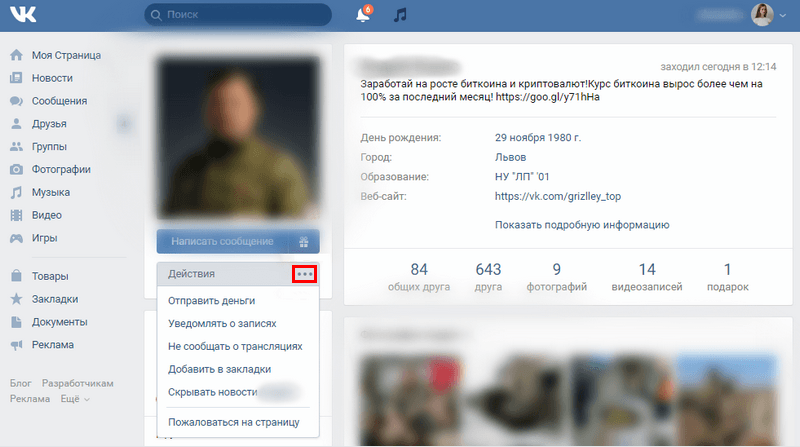
- Выбираем «Разблокировать «имя пользователя»».
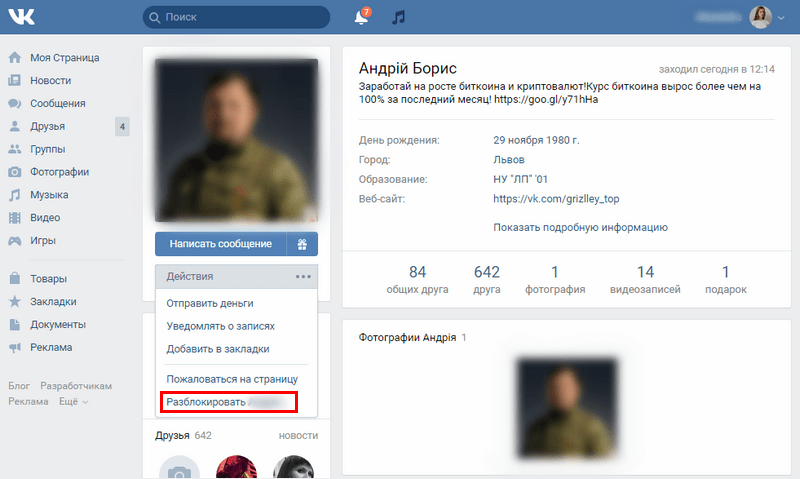
Теперь разберемся со вторым способом — через Черный список:
- Заходим в меню Черного списка (инструкция описана выше).
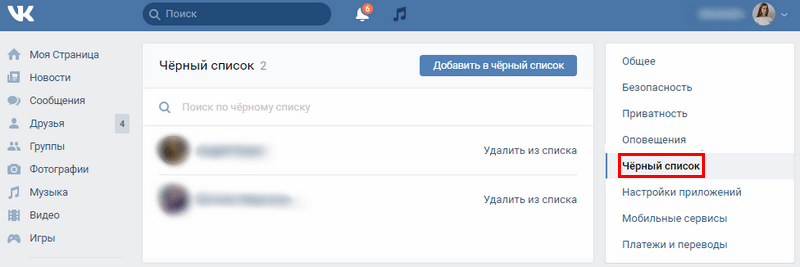
- Напротив иконки нужного пользователя нажимаем «Удалить из списка».
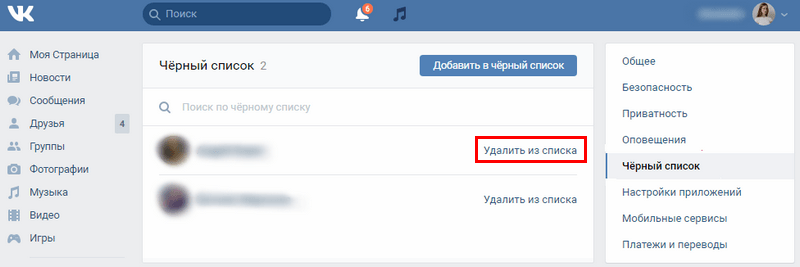
Обратите внимание! Если пользователь находился в вашем френд-листе, а затем был добавлен в ЧС, после разблокировки он все равно не будет находиться в списке ваших друзей. Чтобы его опять добавить, необходимо отправить соответствующую заявку, то есть нажать кнопку Добавить в друзья .
Как ограничить доступ к некоторым данным
Добавление пользователя в Черный список — это полная блокировка его возможностей взаимодействовать с вашей страницей. Поэтому существуют специальные тонкие настройки «ВКонтакте», которые позволяет ограничить доступ к некоторой вашей информации. Примечательно то, что запретить выполнять определенные действия на вашей странице вы можете как одному человеку, так и группе людей.
Итак, для этого необходимо выполнить следующие шаги:
- Открываем меню кликом на иконку в правом верхнем углу.
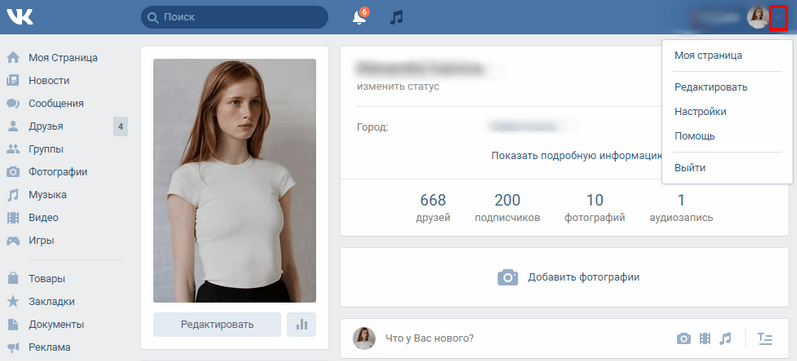
- Выбираем пункт «Настройки».
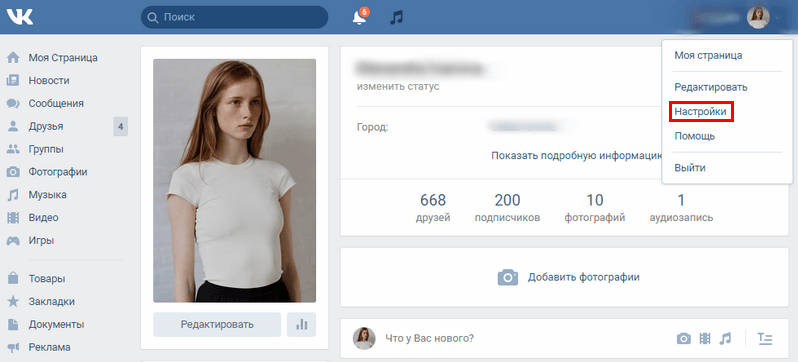
- Переходим в раздел «Приватность».
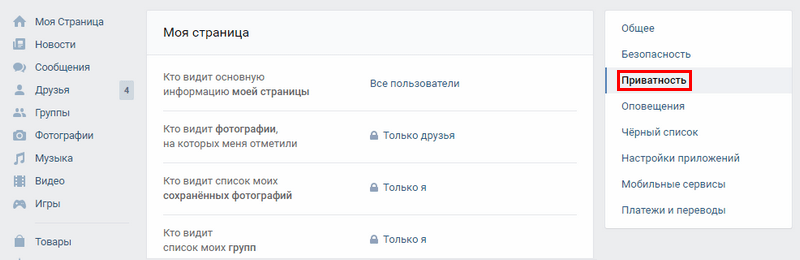
Настройки приватности включают в себя множество параметров ограничения доступа. Рассмотрим важнейшие из них.
Чтобы скрыть личную информацию (контакты, интересы, любимую музыку и т.д.), нажмите на раздел «Кто видит основную информацию моей страницы». В выпадающем списке можете указать одного или нескольких пользователей, для которых эти данные будут недоступны.
В выпадающем списке можете указать одного или нескольких пользователей, для которых эти данные будут недоступны.
Для блокировки возможности просмотра и добавления записей и комментариев к ним настройте соответствующий раздел. В нем можно заблокировать одного или более людей, а также полностью разрешить или запретить всем доступ.  Таким же образом можно ограничить следующие возможности:
Таким же образом можно ограничить следующие возможности:
- добавление вас в друзья;
- отправка сообщений;
- просмотр вашей страницы незарегистрированным ВК пользователям и др.
Интересная особенность настроек приватности — воспользовавшись специальной функцией, можете оценить свой профиль «чужими глазами». Для этого необходимо кликнуть на строку «посмотреть, как видят Вашу страницу другие пользователи», которая находится в конце меню.
Блокируем пользователя навсегда (не рекомендуется)
Как уже говорили ранее, добавление человека в ЧС не ограничивает ему доступ к вашим данным навечно. При желании вы всегда можете его оттуда удалить и вернуть в свой список друзей. Ваши действия никак не сказываются на его активности в социальной сети — пользователь может ее использовать за исключением возможности контакта с вами.
Однако, если количество жалоб на пользователя с разных аккаунтов превышает в 5–10 раз, то администрация обратит особое внимание на его страницу. Вероятнее всего, человека забанят ВК, полностью ограничив для него использование своей страницы. Доступ к аккаунту в этом случае восстановить очень сложно, поэтому, скорее всего, он будет заблокирован навсегда.
Для подобных действий существуют специальные сообщества «ВКонтакте», в которых люди делятся нежелательными страницами, чтобы остальные участники на них пожаловались.
Мы настоятельно не рекомендуем прибегать к этому методу, так как он нечестен. При этом и вы сами рискуете попасть в вечный бан, так как администрация социальной сети борется с существованием подобных групп.
Заключение
Заблокировать человека в ВК довольно просто. Для этого необходимо воспользоваться двумя способами: либо найти соответствующий пункт в его профиле, либо использовать меню Черного списка. По желанию можно разблокировать пользователя в любое время, удалив его из ЧС.
Видео по теме
Многие пользователи Вконтакте задаются вопросом, как заблокировать человека в ВК? Функция ресурса позволяет отключить сообщения от надоедливого собеседника или того, кто оскорбил вас. Кроме того, нежелательный гость не сможет найти ваш профиль через поиск и посмотреть его информацию. Существует несколько способов блокировки человека, о которых вы узнаете из статьи.
Как временно заблокировать человека в ВК
Заблокировать чужую страницу в ВК возможно через его профиль, черный список или жалобу администрации. Также вы можете ограничить просмотр определенных данных своего аккаунта для него. Если вы не хотите получать уведомления о сообщениях, то воспользуйтесь функцией ЧС социальной сети.
Черный список
Функция «Черный список» — самый простой способ блокировки пользователя. На его странице ничего не изменится, до сообщения от него не будут вам доставлены.
Процесс блокировки несложен, но и снять ограничения можно в любой момент в несколько кликов.
Добавление аккаунта в черный список возможно только через браузер на ПК или мобильном устройстве. Чтобы заблокировать аккаунт в ВК, сделайте следующее:
- Зайдите в свой профиль и щелкните по аватарке, расположенной в правом верхнем углу.

- В контекстном меню выберите пункт «Настройки».
- Откроется окно, где в блоке справа нужно перейти в раздел «Черный список».

- Нажмите на синюю кнопку «Добавить в черный список».
- В строке поиска введите имя или адрес пользователя, а также вы можете найти его в списке.

- Щелкните по кнопке «Заблокировать», которая находится справа от имени.
Если поиск оказался безрезультатным, то это может значить, что пользователь у вас в друзьях. Чтобы заблокировать человека в ВК через комп или телефон, нужно сначала убрать его из друзей, затем снова попытаться добавить человека в черный список.
Через страницу пользователя
Блокировка пользователя через его страницу сработает как на компьютере, так и в официальном приложении социальной сети для смартфонов. При это порядок действий веб-версии и от мобильной немного отличается. Перед тем, как заблокировать пользователя в Контакте на телефоне, зайдите на его страницу, затем сделайте следующее:
- Нажмите на значок в виде трех точек, который расположен вверху справа.
- Откроется список действий, выберите параметр «Заблокировать».

- Подтвердите действие в открывшемся диалоговом окне.
Проверить, находится ли человек в черном списке, можно через настройки в соответствующем разделе.
Как заблокировать чужую страницу в ВК на компьютере? Для этого зайдите в профиль недруга нажмите на многоточие рядом с кнопкой «Добавить в друзья» под аватаркой. В выпадающем меню выберите пункт «Заблокировать», после чего подтвердите действие.

Если такого пункта нет в перечне, удалите пользователя из друзей.
Блокировка навсегда
Занесение пользователя в черный список никак не сказывается на его деятельности в социальной сети. Однако существуют способы блокировки аккаунта навсегда. При этом человек больше не сможет зайти в свой профиль и использовать функционал Вконтакте. Чтобы заблокировать чужую страницу в ВК навсегда, можно обратиться техподдержку или через специальные сообщества. О каждом способе следует поговорить отдельно.
Техподдержка
Нужны веские основания и наличие доказательств, чтобы администрация ВК отреагировала на жалобу. В случае, если они у вас есть, то сделайте следующее:
- Зайдите в профиль человека, которого хотите заблокировать навсегда в ВК.
- Щелкните по иконке в виде трех точек, которая находится под фотографией.
- Нажмите на «Пожаловаться на страницу».

- В открывшемся окне выберите причину бана и обоснуйте ее. Подробно опишите в специальном поле доказательства, почему вы хотите заблокировать человека.

После отправки жалобы администрация проверит жалобу и примет меры. Если доводы обоснованы и доказаны, то обидчика забанят навсегда. Сколько жалоб нужно, чтобы заблокировали страницу Вконтакте? Достаточно одной, но аргументированной.
Группы для блокировки пользователей
Существует другой способ, который является неофициальным – специальные сообщества. Найти их можно по следующим запросам:
- «жалоба»;
- «обмен жалобами»;
- «блокировка пользователя».
Если вы хотите заблокировать друга в ВК, вы можете воспользоваться такими группами. Здесь люди оставляют ссылки на страницы, которые нужно забанить. Вы помогаете им, взамен они подают жалобы на пользователя, адрес которого вы оставляете на стене.

Администрация часто блокирует такие группы, потому что нередко причина жалоб становится личная неприязнь. Лучше воспользоваться официальной функцией.
Будьте осторожны, вы можете попасть под заморозку, если будете вступать в такие сообщества.

За что могут заблокировать страницу в ВК? Существует множество причин бана:
- Подозрительная деятельность пользователя, при которой администрации примет человека за бота. Например, рассылка сообщений, лайки и добавление друзей в определенные промежутки времени.
- Оскорбления других пользователей социальной сети, использование нецензурной лексики и причинение неудобств людей.
- Использование разных IP-адресов. Блокировка аккаунта в этом случае пытается обезопасить пользователя от взлома.
- Оскорбление администрации или технической поддержки.
- Распространение порнографических и садистских материалов, а также файлов извращенного характера. Посещение групп таких тематик или просмотр видео могут привести к бану.
Теперь вы знаете, как сделать, чтобы заблокировали страницу ВК другого пользователя. Если на человека поступило более пяти жалоб, то администрация социальной сети уделяет ему особое внимание. В этом случае, бан может быть навсегда. Старайтесь не нарушать правила пользования Вконтакте, чтобы не потерять свой аккаунт. Как заблокировать свою страницу в ВК вы можете узнать на нашем сайте.
Обновлено — 10 марта 2019 в 22:07
p, blockquote 1,0,0,0,0 —>

p, blockquote 2,0,0,0,0 —>
Он понадобиться, если Вы решили удалить друга В Контакте. После внесения в этот список определённого пользователя, ему полностью закрывается доступ к Вашей странице и он не сможет посмотреть Ваши новости/написать сообщение.
p, blockquote 3,0,0,0,0 —>
p, blockquote 4,0,0,0,0 —>
О том, как это работает с компьютера и телефона мы рассмотрим дальше.
Чёрный список В Контакте
Внести пользователя в чёрный список с компьюетра можно 2 способами (пользователь не должен быть у Вас в друзьях):
p, blockquote 6,0,0,0,0 —>
1. Через настройки Вконтакте.
p, blockquote 7,0,0,0,0 —>

Вводим в поле ссылку на страницу (скопировать ссылку страницы в ВК) пользователя или его id В Контакте (короткий адрес):
p, blockquote 8,0,1,0,0 —>
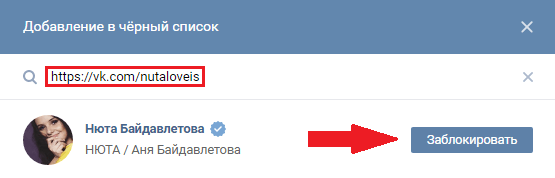
- Жмём на кнопку "Заблокировать" ;
После этих действий данному пользователю будет запрещён доступ к Вашей страничке. Если он зайдёт к Вам в профиль, он увидит следующее:
p, blockquote 9,0,0,0,0 —>

p, blockquote 10,0,0,0,0 —>
- Написать он Вам тоже не сможет;
p, blockquote 11,0,0,0,0 —>
2. Через страницу пользователся.
p, blockquote 12,0,0,0,0 —>
Второй способ немного проще первого. Для этого всего лишь необходимо зайти на страницу пользователя, которого хотите занести в чёрный список.
p, blockquote 13,0,0,0,0 —>
Под его аватаркой нажать на иконку  и заблокировать его:
и заблокировать его:
p, blockquote 14,0,0,0,0 —>

p, blockquote 15,0,0,0,0 —>
Обычно чёрный список используют для того, чтобы удалить подписчиков В Контакте. Если не получается заблокировать — значит пользователь находится у Вас в друзьях — удалите его, затем внесите в чёрный список.
p, blockquote 16,1,0,0,0 —>
Заблокировать человека в ВК с телефона так же просто. Заходим в официальное приложение Вконтакте, открываем страницу пользователя , в правом верхнем углу нажимаем на троеточие — заблокировать .
p, blockquote 17,0,0,0,0 —>
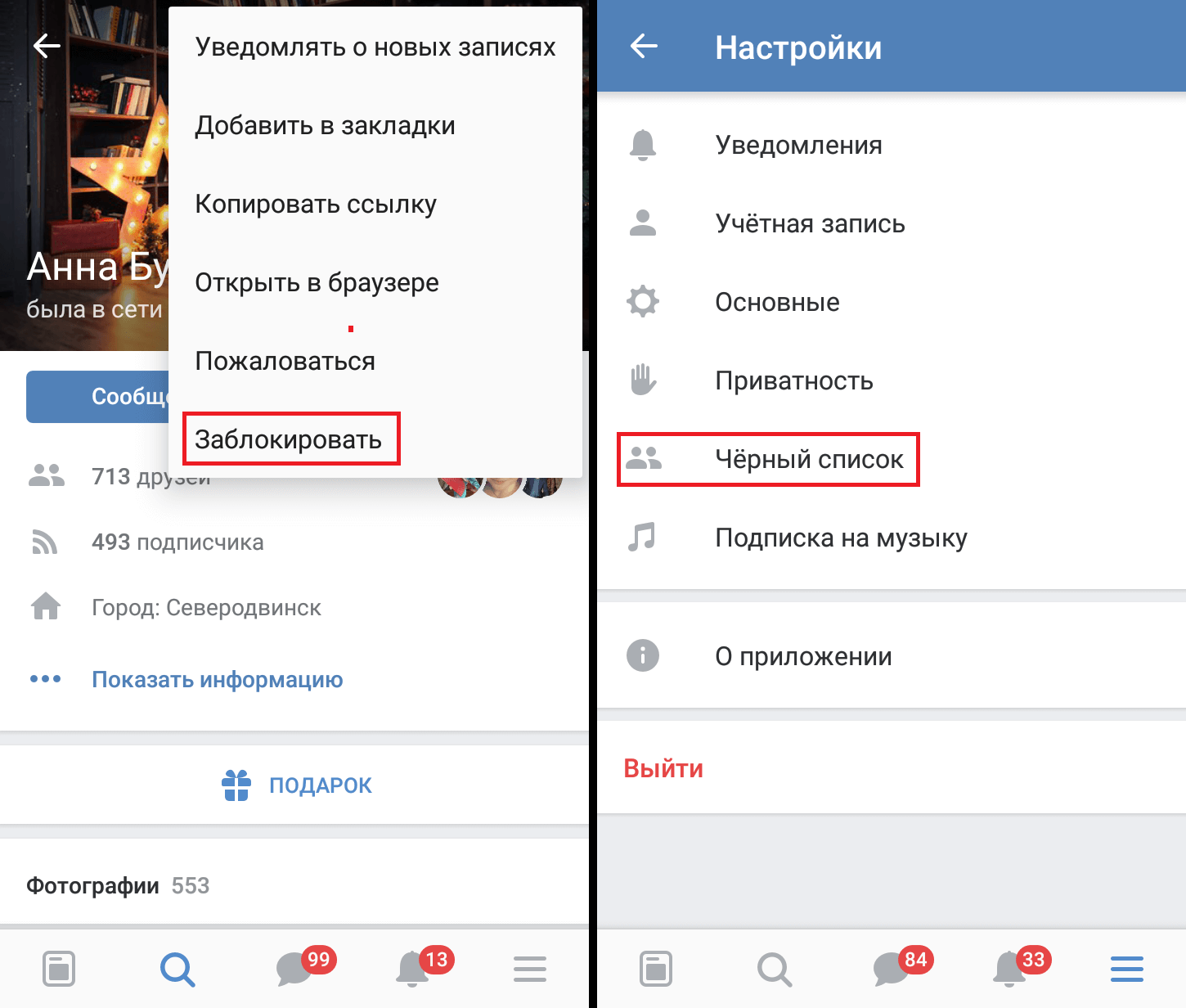
p, blockquote 18,0,0,0,0 —>
- Расположен чёрный список в настройках приложения;
- Если есть желание, то можете узнать, у кого вы в чёрном списке в ВК;
Кстати, в разделе "Настройки" можно запретить писать в ВК определённому кругу лиц. Это позволит избежать лишнего спама.
Как заблокировать пользователя В Контакте
Если под блокировкой Вы подразумеваете полную заморозку профиля пользователя, чтобы он вообще не смог больше пользоваться Вконтакте, то в таком случае существует 2 способа блокировки:
p, blockquote 20,0,0,0,0 —>
1. Официальный.
p, blockquote 21,0,0,0,0 —>
Для официального способа необходимо действительно веские причины и доказательства.
p, blockquote 22,0,0,0,0 —>
Если у Вас таковые имеются, то заходим на страницу пользователя , нажимаем на иконку  и выбираем значение "Пожаловаться на страницу" :
и выбираем значение "Пожаловаться на страницу" :
p, blockquote 23,0,0,0,0 —>
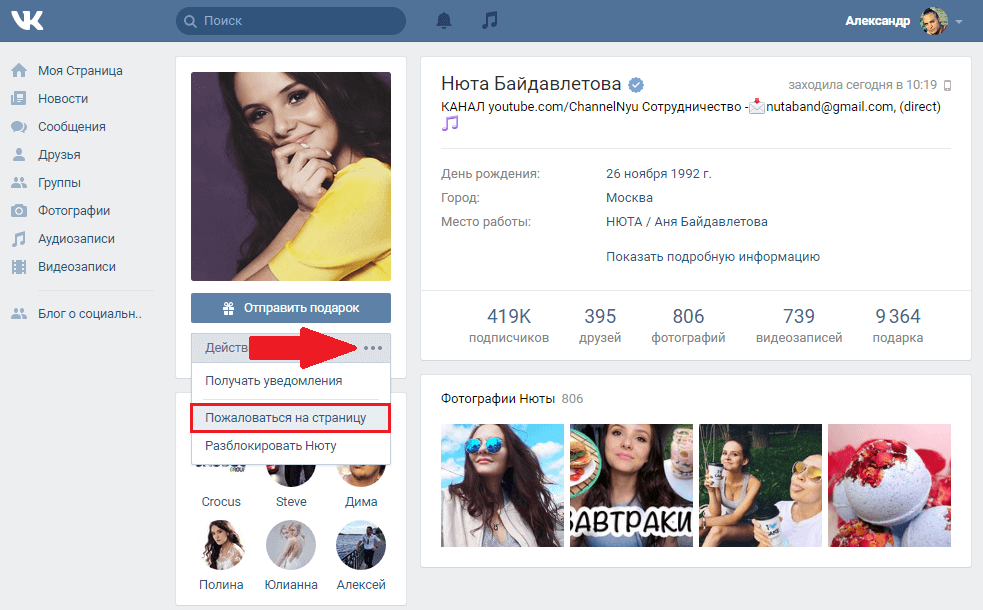
p, blockquote 24,0,0,1,0 —>

p, blockquote 25,0,0,0,0 —>
Пишите доводы , по которым Вы хотите забанить пользователя. И после проверки жалобы, администрация Вконтакте накажет обидчика. Сколько нужно жалоб, чтобы заблокировали в ВК? Достаточно одной, но обоснованной.
p, blockquote 26,0,0,0,0 —>
p, blockquote 28,0,0,0,0 —>
Если Вам нужно срочно заблокировать обидчика , то можно использовать специальные сообщества, в которых размещается страница пользователя.
p, blockquote 29,0,0,0,0 —>
Другие пользователи жалуются на него, а взамен Вы пожалуетесь на их обидчика:
p, blockquote 30,0,0,0,0 —>
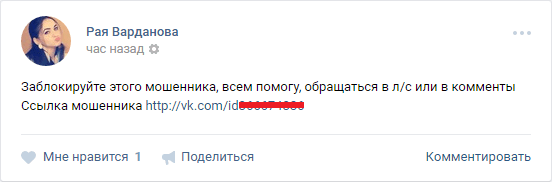
Но будьте осторожны, вступая в данные группы, Вы сами можете попасть под заморозку страницы Вконтакте.
p, blockquote 31,0,0,0,0 —>
p, blockquote 32,0,0,0,0 —>
Иногда информация о нашей личной жизни не должна затрагивать отдельных личностей. Для этого и существует блокировка Вконтакте.

